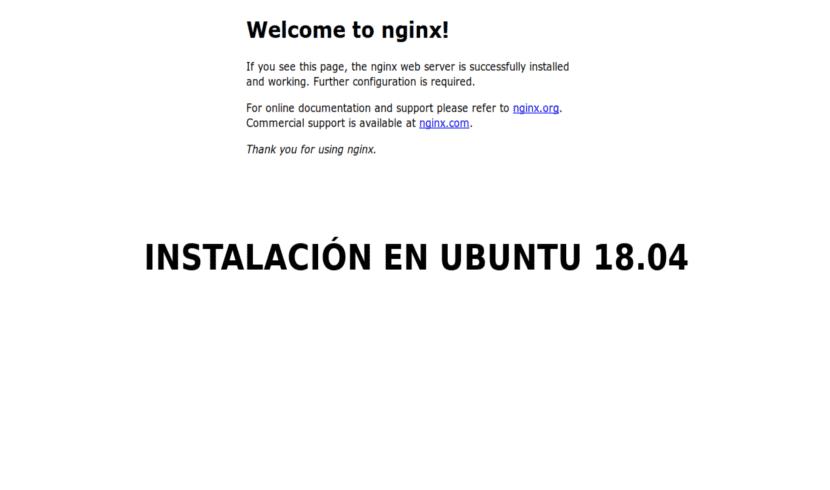
I neste artikkel skal vi ta en titt på Nginx. Dette er en webserver / omvendt proxy Høy ytelse lettvekt og proxy for e-postprotokoller (IMAP / POP3). Det er gratis programvare med åpen kildekode. Det er en kommersiell versjon distribuert under navnet nginx plus.
Es kryssplattform, så det vil fungere på Unix-lignende systemer (GNU / Linux, BSD, Solaris, Mac OS X, osv.) og Windows. Det er en server som er ansvarlig for å administrere belastningen på noen av de største nettstedene på Internett. I dette innlegget vil vi se de grunnleggende trinnene for å installere og administrere Nginx på en datamaskin med Ubuntu 18.04.
Før du begynner med trinnene, må vi sørge for at vi er logget på som en bruker med sudo-rettigheter og det vi har ikke Apache eller annen tjeneste som kjører på port 80 eller 443.
Nginx installasjon
Vi finner denne serveren tilgjengelig i Ubuntus standard programvarelager. Installasjonen er ganske enkel, vi trenger bare å åpne en terminal (Ctrl + Alt + T) og skrive inn følgende kommandoer:
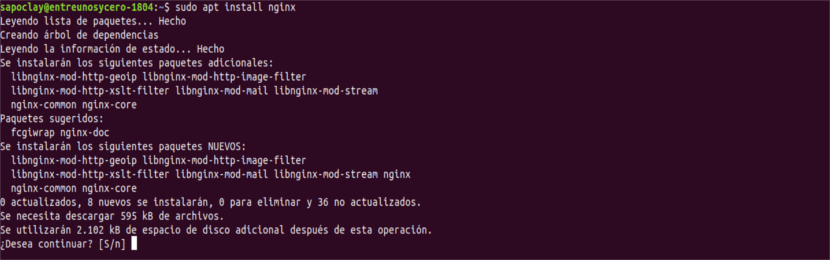
sudo apt update && sudo apt install nginx
Etter at installasjonen er fullført, vi vil verifisere tjenestens status med følgende kommando:
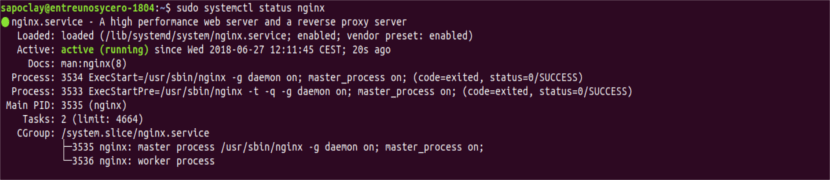
sudo systemctl status nginx
Det kan vi se versjonen vi bruker med følgende kommando:

sudo nginx -v
Konfigurer UFW
Hvis du bruker ufw, må du åpne HTTP-port 80 og / eller HTTPS-port 433. Ufw kommer med profiler basert på standardporter for de vanligste demoner og programmer.
For å åpne begge porter for Nginx, kjør følgende kommando:

sudo ufw allow 'Nginx Full'
Vi kan bekrefte endringen med:

sudo ufw status
Testing av installasjonen
åpner http://TU_IP en tu navegador. I dette tilfellet installerer jeg på mitt lokale nettverk. Nå skal vi kunne se standard hjemmesiden som vist nedenfor:
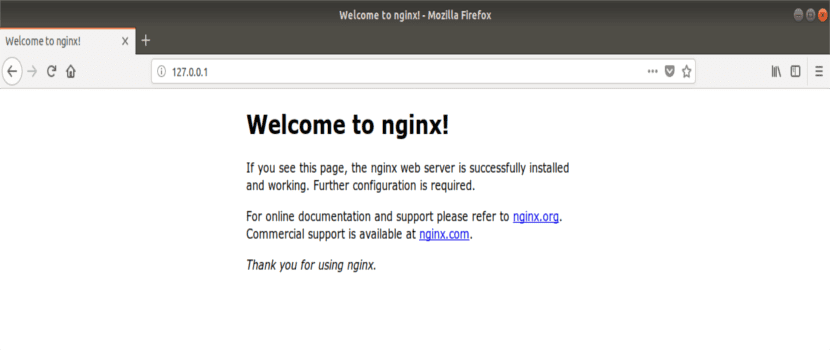
Kontroller Nginx-tjenester med systemctl
Vi kan administrere Nginx-tjenesten som alle andre systemd enheter.
Til stopp serveren, vil vi utføre i terminalen (Ctrl + Alt + T):
sudo systemctl stop nginx
Når vi vil begynn å bruke den igjen, skriver vi i samme terminal:
sudo systemctl start nginx
Hvis det vi leter etter er omstart tjenesten:
sudo systemctl restart nginx
Til last alt på nytt etter å ha gjort noen konfigurasjonsendringer:
sudo systemctl reload nginx
Hvis vi vil deaktiver server:
sudo systemctl disable nginx
Vi kan gjøre det igjen aktivere igjen med kommandoen:
sudo systemctl enable nginx
Konfigurasjonsfilstruktur

Alle konfigurasjonsfiler er i katalogen / etc / nginx /.
Filen av hovedkonfigurasjon Den står ved /etc/nginx/nginx.conf.
For å gjøre innstillingene enklere å vedlikeholde, anbefales det lage en egen konfigurasjonsfil for hvert domene.
den serverblokkfiler lagres I adresseboken / etc / nginx / nettsteder tilgjengelig, og vi må lage dem slik vi trenger dem. Konfigurasjonsfilene som finnes i denne katalogen, brukes ikke av Nginx med mindre de er koblet til katalogen / etc / nginx / nettsteder-aktivert. For å aktivere en serverblokk må vi opprette en symbolsk lenke fra nettstedene i konfigurasjonsfilen.
Det er lurt å følge en standard nomenklatur. Hvis domenenavnet ditt er mydomain.com, bør konfigurasjonsfilen kalles /etc/nginx/sites-available/mydomain.com.conf.
Katalog / etc / nginx / snippets inneholder konfigurasjonsutdrag som kan inkluderes i serverblokkfiler.
den loggfiler (access.log og error.log) er i katalogen / var / log / nginx /. Det anbefales å ha forskjellige tilgangs- og feilloggfiler for hver serverblokk.
Vi kan sette rotkatalogen til domenedokumentet vårt til hvilken plassering vi ønsker. De vanligste stedene for webroot De omfatter:
- / hjem / bruker / nettstednavn
- / var / www / sitename
- / var / www / html / sitename
- / opt / sitename
Nå er du klar til å begynne å distribuere applikasjonene dine og bruke den nye serveren som en webserver eller proxy. Det er også nødvendig å understreke at a sikkert sertifikat er en "må ha" -funksjon for alle nettsteder i dag, et gratis Let's Encrypt SSL-sertifikat.
Åpenbart er dette bare en begynnelse når det gjelder å jobbe med Nginx. Hvem vil vite mer om hvordan du kan jobbe med det, kan konsultere offisiell dokumentasjon.